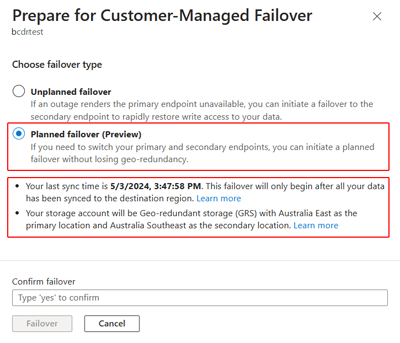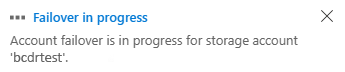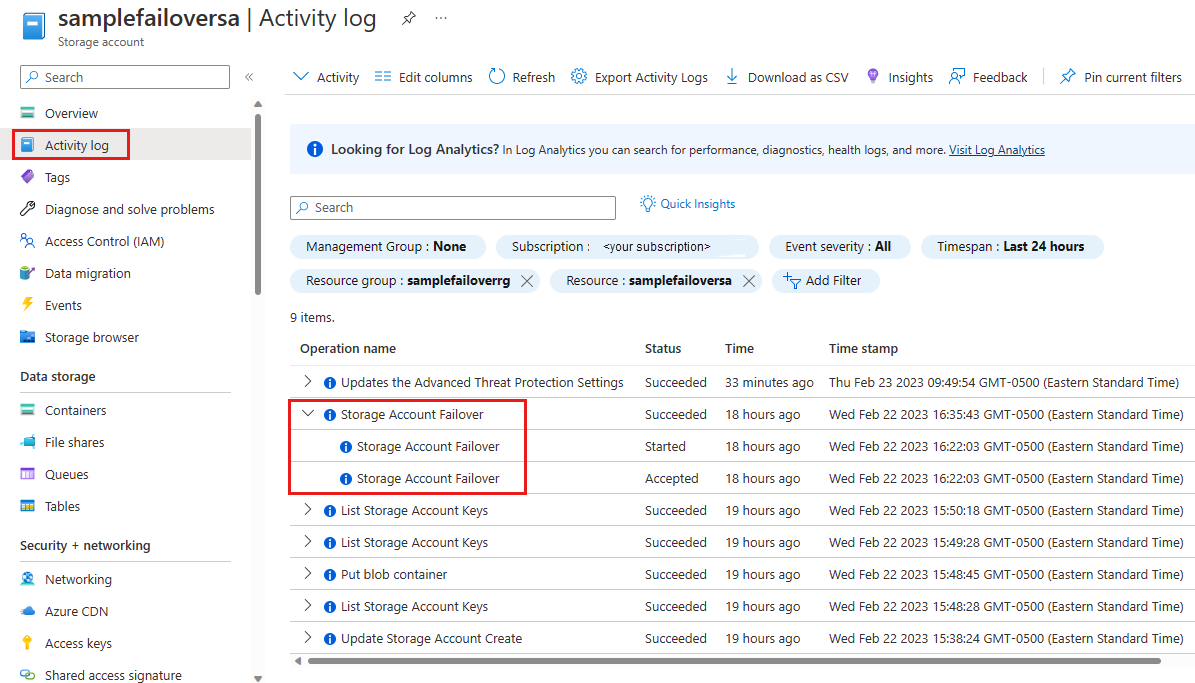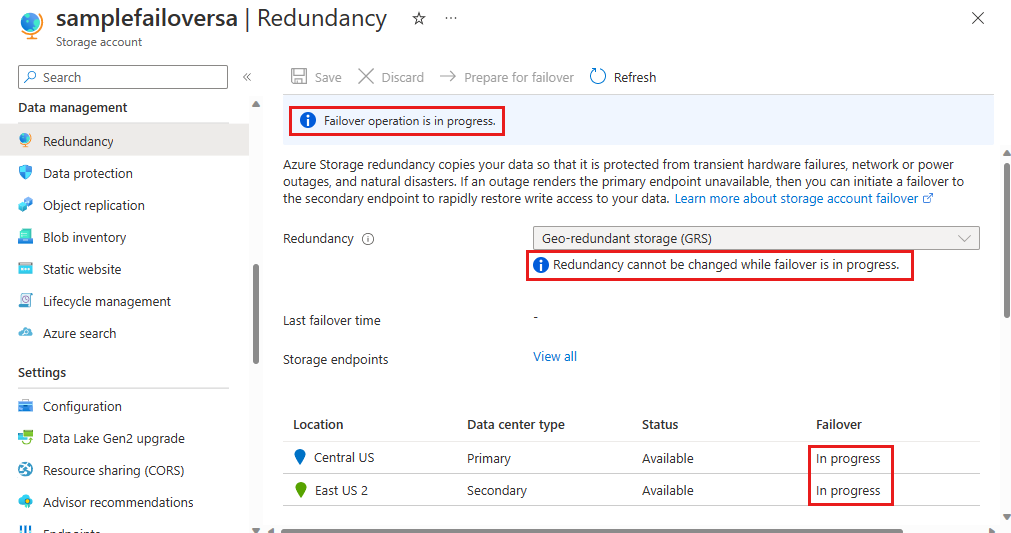Iniciar um failover de conta de armazenamento
A Microsoft se esforça para garantir que os serviços do Azure estejam sempre disponíveis. No entanto, interrupções de serviço não planejadas podem ocorrer ocasionalmente. Para ajudar a minimizar o tempo de inatividade, o Armazenamento do Azure oferece suporte a failover gerenciado pelo cliente para manter seus dados disponíveis durante interrupções parciais e completas.
Este artigo mostra como iniciar um failover de conta para sua conta de armazenamento usando o portal do Azure, o PowerShell ou a CLI do Azure. Para saber mais sobre failover de conta, consulte Planejamento e failover de recuperação de desastres do armazenamento do Azure.
Importante
O failover gerenciado pelo cliente (não planejado) para contas que têm o Azure Data Lake Storage Gen2 habilitado está atualmente em PREVIEW e tem suporte em todas as regiões públicas GRS/GZRS.
Para aceitar a visualização, consulte Configurar recursos de visualização na assinatura do Azure e especifique AllowHNSAccountFailover como o nome do recurso.
Importante
O failover gerenciado pelo cliente (não planejado) para contas que têm o SSH File Transfer Protocol (SFTP) habilitado está atualmente em PREVIEW e só é suportado nas seguintes regiões:
- (Ásia-Pacífico) Índia Central
- (Ásia-Pacífico) Sudeste Asiático
- (Europa) Europa do Norte
- (Europa) Suíça Norte
- (Europa) Suíça Oeste
- (Europa) Europa Ocidental
- (América do Norte) Canadá Central
- (América do Norte) Leste dos EUA 2
- (América do Norte) Centro-Sul dos EUA
Para aceitar a visualização, consulte Configurar recursos de visualização na assinatura do Azure e especifique AllowHNSAccountFailover como o nome do recurso.
Veja Termos de Utilização Complementares da Pré-visualizações do Microsoft Azure para obter os termos legais que se aplicam às funcionalidades do Azure que estão na versão beta, na pré-visualização ou que ainda não foram lançadas para disponibilidade geral.
No caso de um desastre significativo que afete a região primária, a Microsoft gerenciará o failover de contas com um namespace hierárquico. Para obter mais informações, veja Ativação pós-falha gerida pela Microsoft.
Pré-requisitos
Analise esses tópicos importantes detalhados no artigo de diretrizes de recuperação de desastres antes de iniciar um failover gerenciado pelo cliente.
- Perda potencial de dados: a perda de dados deve ser esperada durante um failover de conta de armazenamento não planejado. Para obter detalhes sobre as implicações de um failover de conta não planejado e como se preparar para a perda de dados, consulte a seção Antecipar perda de dados e inconsistências .
- Redundância geográfica: antes de executar um failover, sua conta de armazenamento deve ser configurada para redundância geográfica. A sincronização inicial da região primária para a secundária deve ser concluída antes que o processo de failover possa começar. Se sua conta não estiver configurada para redundância geográfica, você poderá alterá-la seguindo as etapas descritas no artigo Alterar como uma conta de armazenamento é replicada . Para obter mais informações sobre as opções de redundância de armazenamento do Azure, consulte o artigo Redundância do Armazenamento do Azure.
- Entenda os diferentes tipos de failover de conta: Existem dois tipos de failover gerenciado pelo cliente. Consulte o artigo Planejar failover para saber mais sobre possíveis casos de uso para cada tipo e como eles diferem.
- Planejar recursos e serviços sem suporte: revise o artigo Recursos e serviços sem suporte e tome as medidas apropriadas antes de iniciar um failover.
- Tipos de conta de armazenamento suportados: certifique-se de que o tipo de conta de armazenamento pode ser usado para iniciar um failover. Consulte Tipos de conta de armazenamento suportados.
- Defina suas expectativas de tempo e custo: o tempo que o processo de failover gerenciado pelo cliente leva para ser concluído pode variar, mas normalmente leva menos de uma hora. Um failover não planejado resulta na perda da configuração de redundância geográfica. A reconfiguração do armazenamento com redundância geográfica (GRS) normalmente incorre em tempo e custo extras. Para obter mais informações, consulte a seção Tempo e custo de failover .
Iniciar o failover
Você pode iniciar um failover planejado ou não planejado gerenciado pelo cliente usando o portal do Azure, o PowerShell ou a CLI do Azure.
Nota
Recomendamos que utilize o módulo Azure Az do PowerShell para interagir com o Azure. Para começar, consulte Instalar o Azure PowerShell. Para saber como migrar para o módulo do Az PowerShell, veja Migrar o Azure PowerShell do AzureRM para o Az.
Conclua as seguintes etapas para iniciar um failover de conta usando o portal do Azure:
Navegue para a sua conta de armazenamento.
Selecione Redundância no grupo Gerenciamento de dados . A imagem a seguir mostra a configuração de redundância geográfica e o status de failover de uma conta de armazenamento.
Verifique se sua conta de armazenamento está configurada para armazenamento com redundância geográfica (GRS, RA-GRS, GZRS ou RA-GZRS). Se não estiver, selecione a configuração de redundância desejada na lista suspensa Redundância e selecione Salvar para confirmar a alteração. Depois que a configuração de redundância geográfica é alterada, seus dados são sincronizados da região primária para a secundária. Essa sincronização leva vários minutos e o failover não pode ser iniciado até que todos os dados sejam replicados. A seguinte mensagem aparece até que a sincronização seja concluída:
Selecione Preparar para failover gerenciado pelo cliente, conforme mostrado na imagem a seguir:
Selecione o tipo de failover para o qual você está se preparando. A página de confirmação varia dependendo do tipo de failover selecionado. Se selecionar
Unplanned Failover:Um aviso é exibido para alertá-lo sobre a possível perda de dados e informações sobre a necessidade de reconfigurar manualmente a redundância geográfica após o failover:
Se selecionar
Planned failover(pré-visualização):O valor Last Sync Time (Hora da última sincronização) é exibido. O failover só ocorre depois que todos os dados são sincronizados com a região secundária, impedindo que os dados sejam perdidos.
Como a configuração de redundância em cada região não é alterada durante um failover ou failback planejado, não há necessidade de reconfigurar manualmente a redundância geográfica após um failover.
Revise a página Preparar para failover . Quando estiver pronto, digite sim e selecione Failover para confirmar e iniciar o processo de failover.
Uma mensagem é exibida para indicar que o failover está em andamento:
Monitorar o failover
Você pode monitorar o status do failover usando o portal do Azure, o PowerShell ou a CLI do Azure.
O status do failover é mostrado no portal do Azure em Notificações, no log de atividades e na página Redundância da conta de armazenamento.
Notificações
Para verificar o status do failover, selecione o ícone de notificação em forma de sino na extremidade direita do cabeçalho da página global do portal do Azure:
Registo de atividades
Para exibir o status detalhado de um failover, selecione o link Mais eventos no registro de atividades na notificação ou vá para a página Registro de atividades da conta de armazenamento:
Página de redundância
As mensagens na página de redundância da conta de armazenamento são exibidas para fornecer atualizações de status de failover:
Se o failover estiver quase concluído, a página de redundância poderá mostrar a região secundária original como a nova principal, mas ainda exibir uma mensagem indicando que o failover está em andamento:
Quando o failover estiver concluído, a página de redundância exibirá o último tempo de failover e o local da nova região primária. No caso de um failover planejado, a nova região secundária também é exibida. A imagem a seguir mostra o status da nova conta de armazenamento após um failover não planejado:
Implicações importantes do failover não planejado
Quando você inicia um failover não planejado de sua conta de armazenamento, os registros DNS do ponto de extremidade secundário são atualizados para que o ponto de extremidade secundário se torne o ponto de extremidade primário. Certifique-se de entender o impacto potencial em sua conta de armazenamento antes de iniciar um failover.
Para estimar a extensão da perda provável de dados antes de iniciar um failover, verifique a propriedade Last Sync Time . Para obter mais informações sobre como verificar a propriedade Last Sync Time , consulte Verifique a propriedade Last Sync Time para uma conta de armazenamento.
O tempo necessário para o failover após o início pode variar, embora normalmente seja inferior a uma hora.
Após o failover, o tipo de conta de armazenamento é convertido automaticamente em LRS (armazenamento com redundância local) na nova região primária. Você pode reativar o armazenamento com redundância geográfica (GRS) ou o armazenamento com redundância geográfica de acesso de leitura (RA-GRS) para a conta. Observe que a conversão de LRS para GRS ou RA-GRS incorre em um custo adicional. O custo deve-se às taxas de saída da rede para replicar novamente os dados para a nova região secundária. Para obter informações adicionais, consulte Detalhes de preços de largura de banda.
Depois de reativar o GRS para sua conta de armazenamento, a Microsoft começa a replicar os dados em sua conta para a nova região secundária. O tempo de replicação depende de muitos fatores, que incluem:
- O número e o tamanho dos objetos na conta de armazenamento. Muitos objetos pequenos podem levar mais tempo do que objetos menores e maiores.
- Os recursos disponíveis para replicação em segundo plano, como CPU, memória, disco e capacidade WAN. O tráfego em tempo real tem prioridade sobre a replicação geográfica.
- Se estiver usando o armazenamento de Blob, o número de snapshots por blob.
- Se estiver usando o armazenamento de tabela, a estratégia de particionamento de dados. O processo de replicação não pode ser dimensionado além do número de chaves de partição que você usa.
Quando ocorre um failover não planejado, todos os dados na região primária são perdidos à medida que a região secundária se torna a nova primária. Todas as operações de gravação feitas na conta de armazenamento da região principal precisam ser repetidas depois que a redundância geográfica for reativada. Para obter mais detalhes, consulte Planejamento e failover de recuperação de desastres do armazenamento do Azure.
O provedor de recursos do Armazenamento do Azure não faz failover durante o processo de failover. Como resultado, a propriedade Location da API REST de Armazenamento do Azure continua a retornar o local original após a conclusão do failover.
O failover de conta de armazenamento é uma solução temporária para uma interrupção de serviço e não deve ser usado como parte de sua estratégia de migração de dados. Para obter informações sobre como migrar suas contas de armazenamento, consulte Visão geral da migração do Armazenamento do Azure.
Consulte também
- Recuperação após desastre e ativação pós-falha de contas de armazenamento
- Verifique a propriedade Última Hora de Sincronização de uma conta de armazenamento
- Use redundância geográfica para projetar aplicativos altamente disponíveis
- Tutorial: Crie um aplicativo altamente disponível com armazenamento de Blob